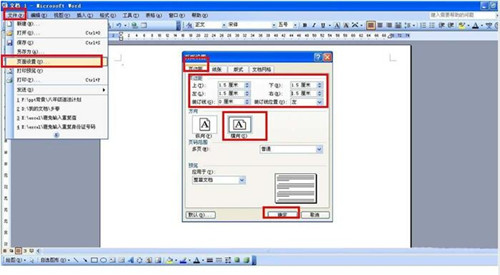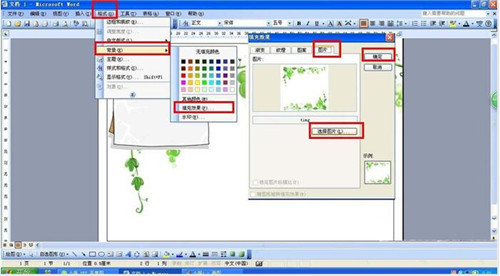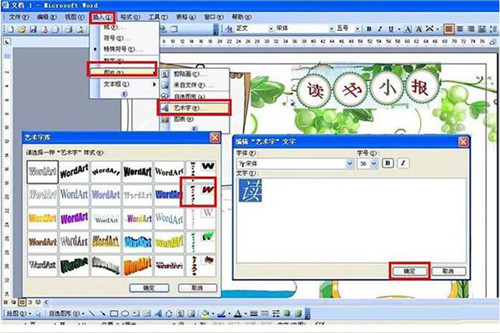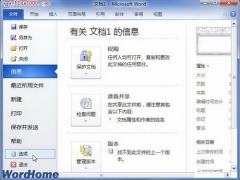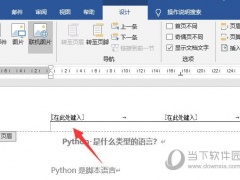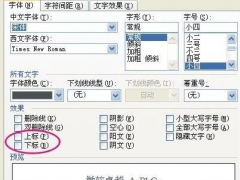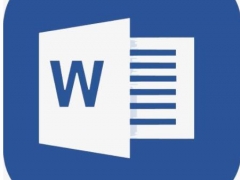word读书小报抄本制作教程 word读书小报怎么制作
教程之家
Word
近日很多小学老师问我怎么制作读书小报,这样方便小朋友们学习。下面小编在这里教给大家一个word制作读书小报的小知识,大家可以学习一下。
1、以word2003为例进行说明,打开word2003后,首先要设置读书小报的纸张大小。点击文件——页面设置——页边距——页边距上下左右都设置为1.5厘米,方向就设置为:横向——点击确定。
2、设置小报雅背景图片后点击确定。背景一般有一些花边,但最好大部分底色是白色或浅白色。
3、在网上搜索一些卡片样式和图片,然后复制粘贴到小报界面那里,也可以自己编辑好图片插入到word那里进行排版布局。
4、设置小报主题。点击插入——图片——艺术字——选择一种艺术类型输入文字,如这里分别写上读书小报四个艺术字摆放在四个小圆那里。
5、输入小报的读书内容:点击横排文本框——输入文字并设置大小居中——双击文本框——颜色和线条——填充颜色和线条颜色者设置为:无填充颜色,然后点击确定。
6、添加星与旗点缀。点击自选图形——选择星与旗,然后画一些星星或形状,然后也是双击设置不同的填充颜色,点击在小报的各个地方。
上述内容便是word制作读书小报的教程了,大家学会了吗?大家可以继续关注教程之家网,里面有更多精彩的word的教程带给大家。